Bedienungsanleitung HP PAVILION DV7-6002SA EINFÜHRUNG
DieBedienungsAnleitung bietet einen gemeinschaftlich betriebenen Tausch-, Speicher- und Suchdienst für Handbücher für den Gebrauch von Hardware und Software: Benutzerhandbücher, Bedienungsanleitungen, Schnellstartanweisungen, Technische Datenblätter… VERGESSEN SIE NICHT DIE BEDIENUNGSANLEITUNG VOR DEM KAUF ZU LESEN!!!
Falls dieses Dokument mit den von Ihnen gesuchten Bedienungsanleitungen, Handbüchern, Ausstattungen und Form übereinstimmt, laden Sie es jetzt herunter. Lastmanuals ermöglicht Ihnen einen schnellen und einfachen Zugang zum HP PAVILION DV7-6002SA Benutzerhandbuch Wir hoffen die HP PAVILION DV7-6002SA Bedienungsanleitung ist hilfreich für Sie.
DieBedienungsAnleitung-Hilfe zum Download von HP PAVILION DV7-6002SA.
Sie können sich auch noch diese Handbücher, die sich auf Ihr Produkt beziehen, herunterladen:
Handbuch Zusammenfassung: Gebrauchsanweisung HP PAVILION DV7-6002SAEINFÜHRUNG
Detaillierte Anleitungen zur Benutzung finden Sie in der Bedienungsanleitung.
[. . . ] Einführung
HP Notebook
© Copyright 2011 Hewlett-Packard Development Company, L. P. Bluetooth ist eine Marke ihres Inhabers und wird von Hewlett-Packard Company in Lizenz verwendet. Microsoft und Windows sind in den USA eingetragene Marken der Microsoft Corporation. Das SD Logo ist eine Marke ihres Inhabers. [. . . ] Klicken Sie im Infobereich außen rechts in der Taskleiste auf das Netzwerksymbol. Wählen Sie ein Netzwerk, zu dem eine Verbindung hergestellt werden soll.
Herstellen einer Verbindung zu einem Wireless-Netzwerk
17
5. den Sicherheitsschlüssel ein.
Einrichten eines neuen Wireless-Netzwerks
Benötigte Geräte: Ein Breitbandmodem (DSL oder Kabel) (1) sowie eine Hochgeschwindigkeits-Internetanbindung über einen ISP (Internet Service Provider, Serviceanbieter) Ein Wireless-Router (separat zu erwerben) (2) Ihr neuer wireless-fähiger Computer (3)
HINWEIS: Einige Modems verfügen über einen integrierten Wireless-Router. Fragen Sie bei Ihrem Internet-Serviceanbieter nach, welche Art von Modem Sie haben. Die Abbildung zeigt ein Beispiel einer kompletten WLAN-Installation mit Internetanschluss. Mit zunehmendem Netzwerkumfang können weitere wireless-fähige und drahtgebundene Computer für den Internetzugang an das Netzwerk angeschlossen werden.
18
Kapitel 3 Netzwerk
Konfigurieren eines Wireless-Routers
Wenn Sie Hilfe beim Einrichten Ihres WLAN benötigen, ziehen Sie die Dokumentation von Ihrem Router-Hersteller oder Internet-Serviceanbieter zu Rate. Das Windows Betriebssystem bietet ebenfalls Tools, die Ihnen dabei helfen, ein Wireless-Netzwerk erstmalig einzurichten. Um das Netzwerk mit den Windows Tools einzurichten, klicken Sie auf Start > Systemsteuerung > Netzwerk und Internet > Netzwerk- und Freigabecenter > Neue Verbindung oder neues Netzwerk einrichten > Ein neues Netzwerk einrichten. Folgen Sie anschließend den Anleitungen auf dem Bildschirm. HINWEIS: Es wird empfohlen, Ihren neuen Wireless-Computer zuerst über das im Lieferumfang des Routers enthaltene Netzwerkkabel mit dem Router zu verbinden. Wenn der Computer erfolgreich eine Verbindung zum Internet herstellt, können Sie das Kabel abziehen und dann über Ihr WirelessNetzwerk auf das Internet zugreifen.
Schützen Ihres WLAN
Wenn Sie ein WLAN einrichten oder auf ein vorhandenes WLAN zugreifen, sollten Sie immer Sicherheitsfunktionen aktivieren, um Ihr Netzwerk vor unberechtigtem Zugriff zu schützen. Informationen zum Schützen Ihres WLAN finden Sie im HP Notebook Referenzhandbuch.
Herstellen einer Verbindung zu einem Wireless-Netzwerk
19
4
Tastatur und Zeigegeräte
Verwenden der Tastatur Verwenden der Zeigegeräte
Verwenden der Tastatur
Verwenden der Aktionstasten
Aktionstasten sind spezielle Tasten am oberen Rand der Tastatur, denen von HP definierte Aktionen zugewiesen sind. Die Symbole auf den Tasten f1 bis f4 und f6 bis f12 stehen für die Funktionen der Aktionstasten. Zum Verwenden einer Aktionstaste halten Sie die jeweilige Taste gedrückt, um die damit verknüpfte Aktion aufzurufen. HINWEIS: Die Aktionstastenfunktion ist werksseitig aktiviert. Sie können diese Funktion in Setup Utility deaktivieren. Wenn dieses Merkmal in Setup Utility deaktiviert ist, müssen Sie fn und eine Aktionstaste drücken, um die zugeordnete Funktion zu aktivieren.
Symbol
Taste f1
Beschreibung Zum Öffnen von Hilfe und Support. Hier finden Sie Informationen über Ihr Windows Betriebssystem und Ihren Computer, Antworten, Lernprogramme und Updates für Ihren Computer. Hilfe und Support bietet auch automatisierte Fehlerbehebung und Links zu SupportExperten.
f2
Zum stufenweisen Verringern der Displayhelligkeit halten Sie diese Taste gedrückt.
f3
Zum stufenweisen Erhöhen der Displayhelligkeit halten Sie diese Taste gedrückt.
f4
Zum Umschalten der Anzeige zwischen den am System angeschlossenen Anzeigegeräten. Wenn beispielsweise ein Monitor am Computer angeschlossen ist, wird durch Drücken dieser Taste zwischen dem Computerdisplay, dem externen Monitor und der gleichzeitigen Anzeige auf beiden Geräten umgeschaltet. Die meisten externen Monitore empfangen Videodaten vom Computer unter Verwendung des Videostandards , , Externes VGA". Mit der Taste zum Umschalten der Bildschirmanzeige ist auch das Umschalten zwischen anderen Anzeigegeräten möglich, die Videodaten vom Computer empfangen.
f6
Zum Wiedergeben des vorherigen Titels auf einer Audio-CD oder des vorherigen Kapitels auf einer DVD oder BD.
20
Kapitel 4 Tastatur und Zeigegeräte
f7
Zum Wiedergeben bzw. [. . . ] Folgen Sie den Anleitungen auf dem Bildschirm.
Zurücksetzen auf einen Zustand zu einem früheren Datum und Zeitpunkt
So setzen Sie den Computer auf einen (zu einem früheren Datum und Zeitpunkt erstellten) Wiederherstellungspunkt zurück, an dem der Computer optimal funktionierte: 1. Wählen Sie Start > Systemsteuerung > System und Sicherheit > System. Klicken Sie im linken Fensterbereich auf Computerschutz. Klicken Sie auf die Registerkarte Computerschutz. [. . . ]
HAFTUNGSAUSSCHLUSS FÜR DEN DOWNLOAD VON GEBRAUCHSANLEITUNG HP PAVILION DV7-6002SA DieBedienungsAnleitung bietet einen gemeinschaftlich betriebenen Tausch-, Speicher- und Suchdienst für Handbücher für den Gebrauch von Hardware und Software: Benutzerhandbücher, Bedienungsanleitungen, Schnellstartanweisungen, Technische Datenblätter…

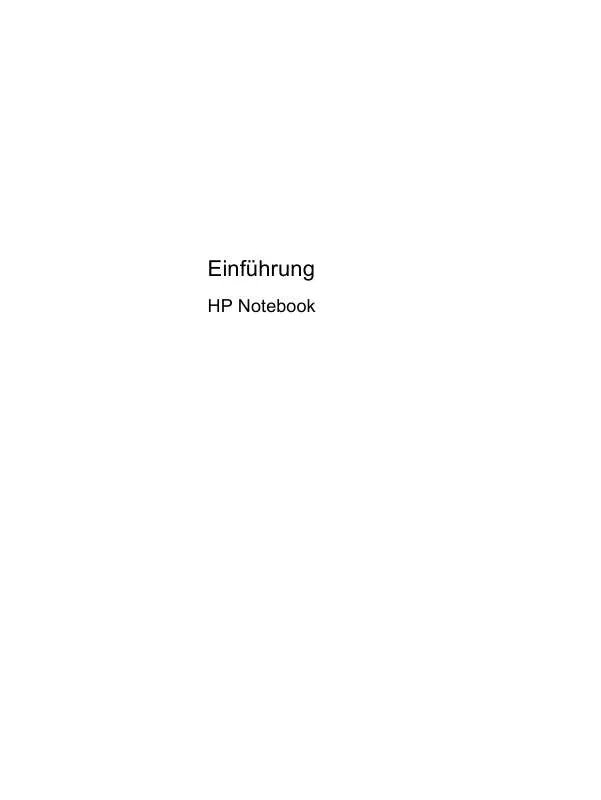
 HP PAVILION DV7-6002SA POČETAK (1895 ko)
HP PAVILION DV7-6002SA POČETAK (1895 ko)
 HP PAVILION DV7-6002SA GETTING STARTED (1846 ko)
HP PAVILION DV7-6002SA GETTING STARTED (1846 ko)
